Ελέγξτε τη σύνδεσή σας στο Διαδίκτυο και επαναφέρετε πρώτα τον δρομολογητή σας
- Το σφάλμα QuickBooks Payroll Service Connection προκαλείται συνήθως από προβλήματα σύνδεσης δικτύου ή διακομιστή.
- Εάν η σύνδεσή σας στο διαδίκτυο είναι καλή, ενημερώστε την εφαρμογή, ελέγξτε αν λειτουργούν οι διακομιστές και επαληθεύστε τα πιστοποιητικά ασφαλείας.
- Διαβάστε παρακάτω για να βρείτε περισσότερες λύσεις και να διορθώσετε γρήγορα αυτό το πρόβλημα μισθοδοσίας!
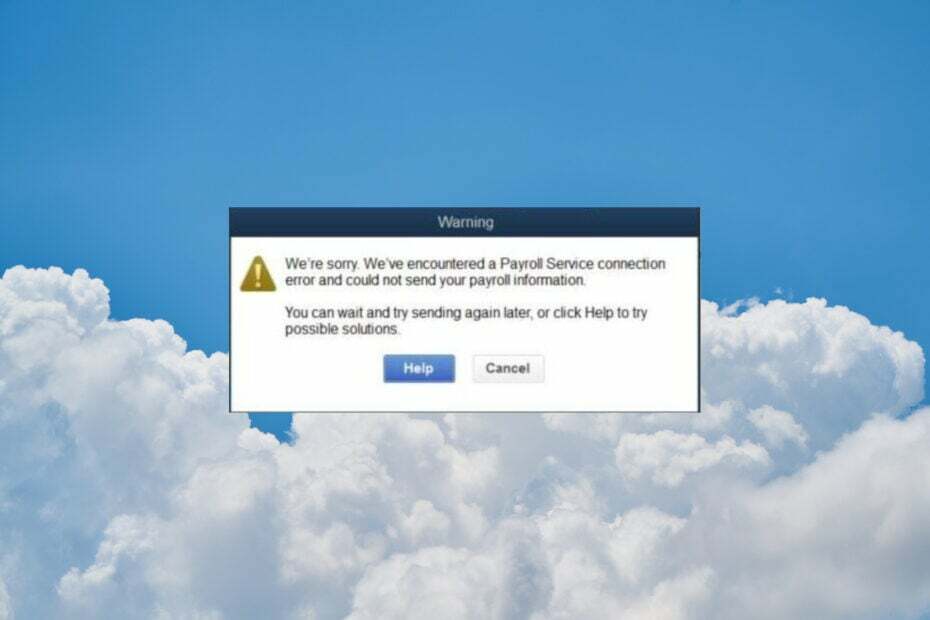
Το σφάλμα σύνδεσης υπηρεσίας μισθοδοσίας QuickBooks εμφανίζεται συνήθως κατά την αποστολή των δεδομένων μισθοδοσίας ή τη χρήση της υπηρεσίας άμεσης κατάθεσης. Αυτό το άρθρο θα αντιμετωπίσει τα ζητήματα online μισθοδοσίας QuickBooks για να σας βοηθήσει να επιλύσετε το πρόβλημα.
Ποιες είναι οι αιτίες του σφάλματος σύνδεσης υπηρεσίας μισθοδοσίας;
- Λανθασμένα πιστοποιητικά ασφαλείας
- Μη έγκυρες ρυθμίσεις τείχους προστασίας
- Προσωρινά αρχεία Ίντερνετ
- Εσφαλμένες ρυθμίσεις σύνδεσης στο Διαδίκτυο
- Κατεστραμμένος Φορολογικός Πίνακας
Πώς μπορώ να διορθώσω το σφάλμα διακομιστή υπηρεσίας μισθοδοσίας στο QuickBooks;
Πριν προχωρήσετε σε πιο περίπλοκες λύσεις, δοκιμάστε πρώτα τις ακόλουθες μεθόδους αντιμετώπισης:
- Ελέγξτε εάν έχετε σταθερή σύνδεση στο διαδίκτυο για να αποφύγετε το σφάλμα διακομιστή μισθοδοσίας.
- Επανεκκινήστε την εφαρμογή και τον υπολογιστή.
- Ελέγξτε εάν το Το τείχος προστασίας μπλοκάρει την εφαρμογή ή το πρόγραμμα περιήγησης εάν χρησιμοποιείτε την ηλεκτρονική έκδοση. Μπορείτε επίσης να απενεργοποιήσετε προσωρινά το λογισμικό προστασίας από ιούς τρίτου κατασκευαστή, εάν χρησιμοποιείτε ένα.
- Επισκέψου το Σελίδα κατάστασης QuickBooks για να δούμε αν οι υπηρεσίες λειτουργούν καλά.
1. Επαληθεύστε τις πληροφορίες του πιστοποιητικού ασφαλείας (για QuickBooks Desktop)
- Εντοπίστε το εκτελέσιμο αρχείο της εφαρμογής QuickBooks χρησιμοποιώντας Εξερεύνηση αρχείων (Νίκη + μι). Από προεπιλογή, το λογισμικό εγκαθίσταται στις ακόλουθες πιθανές θέσεις:
C:\Program Files (x86)\Intuit\QuickBooks 20XX
C:\Program Files (x86)\Intuit\QuickBooks Enterprise Solutions XX.0
- Κάντε δεξί κλικ στο .exe αρχείο και επιλέξτε Ιδιότητες.
- Τώρα, πηγαίνετε στο Ψηφιακές Υπογραφές καρτέλα, επιλέξτε μία από τις υπογραφές και κάντε κλικ στο Λεπτομέριες.

- Στο Στοιχεία Ψηφιακής Υπογραφής παράθυρο, επιλέξτε Δές το πιστοποιητικό.
- Κάτω από Γενικός καρτέλα, στο παράθυρο Πιστοποιητικό, επιλέξτε Εγκαταστήστε το πιστοποιητικό.
- Τώρα, εάν το πιστοποιητικό είναι εντάξει, προχωρήστε στην επόμενη λύση. Εάν δείτε ένα μήνυμα που λέει ότι το πιστοποιητικό δεν είναι αξιόπιστο ή ότι έχει ανακληθεί, έχετε την επιλογή Πιστοποιητικό εισαγωγής.
- Ρυθμίστε το Τοποθεσία καταστήματος όπως και Τρέχων χρήστης και κάντε κλικ Επόμενοκαι ακολουθήστε τις οδηγίες που εμφανίζονται στην οθόνη για να εγκαταστήσετε το νέο πιστοποιητικό.
Το σφάλμα QuickBooks Payroll Service Connection μπορεί να οφείλεται σε μη έγκυρα πιστοποιητικά ασφαλείας, αλλά αυτή η λύση θα διορθώσει το πρόβλημα γρήγορα.
Πώς δοκιμάζουμε, εξετάζουμε και βαθμολογούμε;
Δουλέψαμε τους τελευταίους 6 μήνες για τη δημιουργία ενός νέου συστήματος αξιολόγησης σχετικά με τον τρόπο παραγωγής περιεχομένου. Χρησιμοποιώντας το, επαναλάβαμε στη συνέχεια τα περισσότερα από τα άρθρα μας για να παρέχουμε πραγματική πρακτική εξειδίκευση στους οδηγούς που φτιάξαμε.
Για περισσότερες λεπτομέρειες μπορείτε να διαβάσετε πώς δοκιμάζουμε, εξετάζουμε και βαθμολογούμε στο WindowsReport.
2. Ενημερώστε την εφαρμογή QuickBooks (για QuickBooks Dektop)
- Εκκινήστε το QuickBooks, κάντε κλικ στο Βοήθεια καρτέλα και επιλέξτε Ενημερώστε το QuickBooks Desktop.
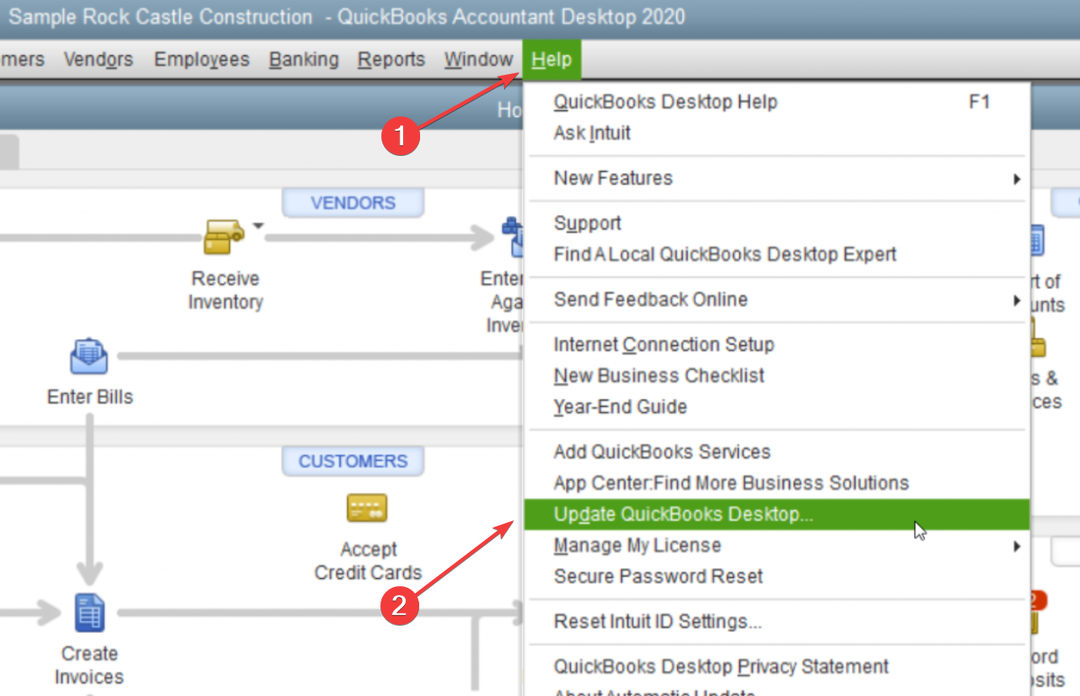
- Επιλέγω Ενημέρωση τώρα και κάντε κλικ στο Λάβετε ενημερώσεις.
- Διόρθωση: Το MSI Afterburner απέτυχε να ξεκινήσει τη σάρωση
- Πώς να διορθώσετε την υψηλή χρήση CPU του Microsoft Common Language Runtime Native Compiler;
- Το Epson Easy Photo Print δεν λειτουργεί; Διορθώστε το σε 7 Βήματα
- Το Excel συνεχίζει να καταρρέει: 5 απλοί τρόποι για να το διορθώσετε
- Τρόπος κοινής χρήσης αρχείων μέσω Bluetooth στα Windows 10/11
3. Εκκαθάριση των προσωρινών αρχείων Internet (για QuickBooks online)
- Ανοίξτε το Google Chrome, κάντε κλικ στο Μενού κουμπί και επιλέξτε Ρυθμίσεις.
- Παω σε Απόρρητο και ασφάλεια και κάντε κλικ στο Εκκαθάριση δεδομένων περιήγησης.
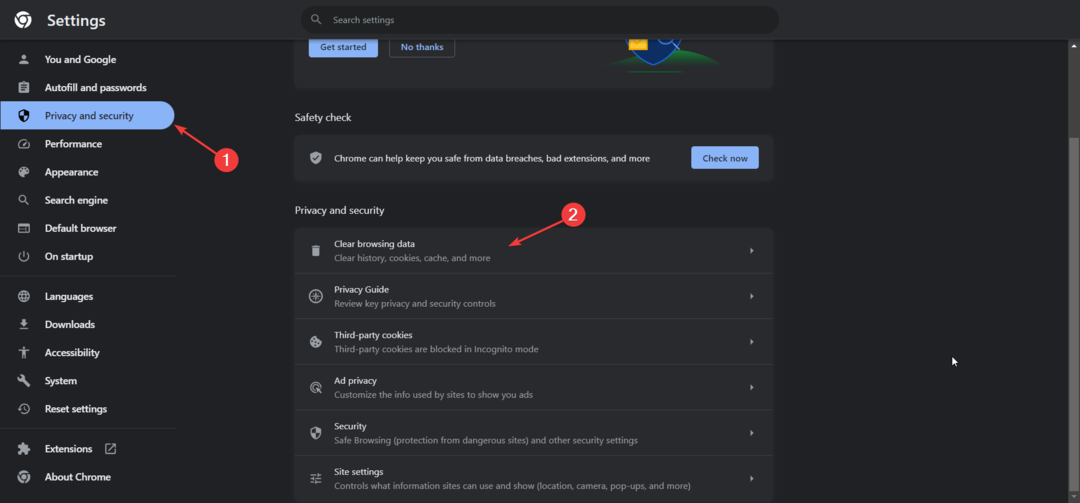
- Τώρα, επιλέξτε το χρονικό εύρος, επιλέξτε όλα τα πλαίσια και κάντε κλικ στο Καθαρισμός δεδομένων.
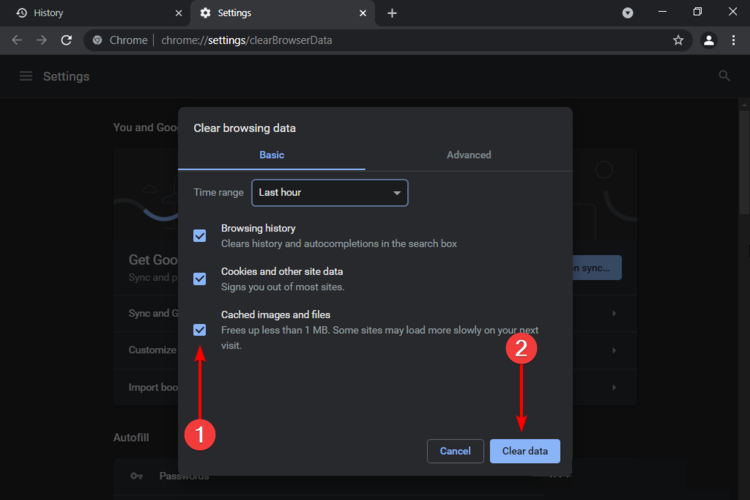
Σας δείξαμε πώς να διαγράψετε την προσωρινή μνήμη και τα cookie από το Chrome, επειδή είναι ένα από τα πιο δημοφιλή, αλλά η διαδικασία είναι πολύ παρόμοια σε άλλα προγράμματα περιήγησης.
Εάν εξακολουθείτε να χρησιμοποιείτε τον Internet Explorer, ανοίξτε τον Πίνακα Ελέγχου > Επιλογές Internet και διαγράψτε τα Προσωρινά αρχεία Internet από εκεί για να απαλλαγείτε από το μήνυμα σφάλματος.
Έχουμε επίσης έναν οδηγό για το πώς να διορθώσετε το Κάτι πήγε στραβά στο QuickBooks online έκδοση.
4. Κατεβάστε ξανά το αρχείο του Πίνακα Φορολογίας
- Παω σε Υπαλλήλους, μετά επιλέξτε Λάβετε ενημερώσεις μισθοδοσίας.
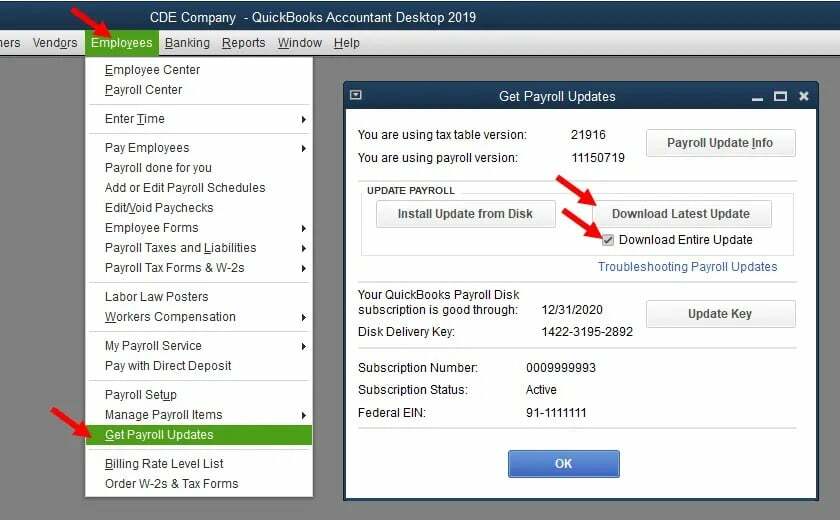
- Ελέγξτε την έκδοση του φορολογικού πίνακα και την έκδοση μισθοδοσίας, ελέγξτε το Κατεβάστε ολόκληρη την ενημέρωση πλαίσιο και, στη συνέχεια, κάντε κλικ στο Κουμπί λήψης τελευταίας ενημέρωσης.
5. Ξεπλύνετε το DNS στο σύστημά σας
- Κάντε κλικ στο Αρχή κουμπί, πληκτρολόγηση cmdκαι κάντε κλικ στο Εκτελέστε ως διαχειριστής να ξεκινήσω Γραμμή εντολών με πλήρη προνόμια.
- Πληκτρολογήστε ή επικολλήστε την ακόλουθη εντολή και πατήστε Enter για να επαναφέρετε τις ρυθμίσεις διαδικτύου σας:
ipconfig /flushdns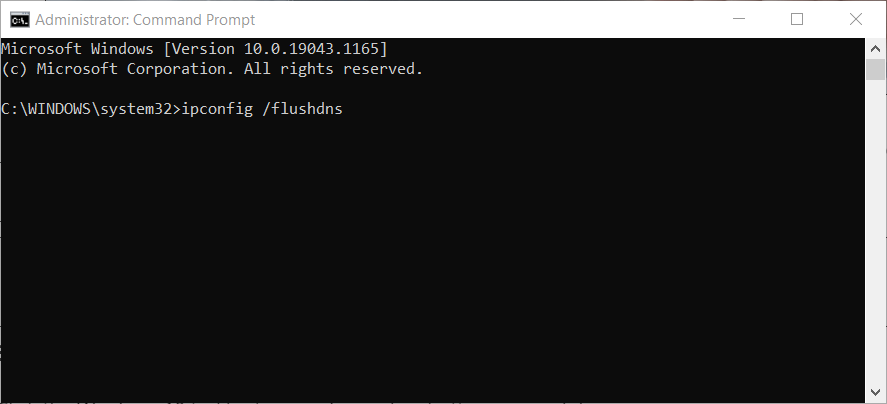
Δοκιμάστε να χρησιμοποιήσετε την Υπηρεσία Μισθοδοσίας και δείτε εάν εξακολουθείτε να λαμβάνετε σφάλματα σύνδεσης ή εάν το QuickBooks Payroll δεν αποστέλλεται. Ο οδηγός μας για επιδιόρθωση σφάλματος σύνδεσης QuickBooks Tools Hub θα προσφέρει περισσότερες πληροφορίες σχετικά με αυτό το πρόβλημα.
Αυτό το ζήτημα μπορεί να εμφανιστεί ενώ χρησιμοποιείτε τη Λειτουργία πολλών χρηστών. Δοκιμάστε να μεταβείτε στη λειτουργία ενός χρήστη και δείτε εάν το πρόβλημα παραμένει.
Ας ελπίσουμε ότι οι λύσεις μας σας βοήθησαν να διορθώσετε τον κωδικό σφάλματος σύνδεσης υπηρεσίας μισθοδοσίας QuickBooks και τώρα μπορείτε να συνεχίσετε τις εργασίες μισθοδοσίας. Οι παραπάνω λύσεις λειτουργούν και για Windows 10 και Windows 11.
Μπορεί επίσης να σας ενδιαφέρει να διαβάσετε τον οδηγό μας τι να κάνετε εάν το QuickBooks συνεχίζει να κολλάει.
Για οποιεσδήποτε ερωτήσεις μπορεί να έχετε, μετακινηθείτε προς τα κάτω στην ενότητα σχολίων και αφήστε μας μια σημείωση.
![10 καλύτερα λογιστικά προσωπικής λογιστικής [Δωρεάν & Πληρωμή]](/f/0f9c17cd647ae93d224e13b6ddcc196c.jpg?width=300&height=460)
![5 καλύτερα προσωπικά λογιστικά βιβλία [Windows & Mac]](/f/b722b41d12e1af72954dd190bae7d57e.jpg?width=300&height=460)